Presety jinak: Praktické příklady, jak využít vlastní presety
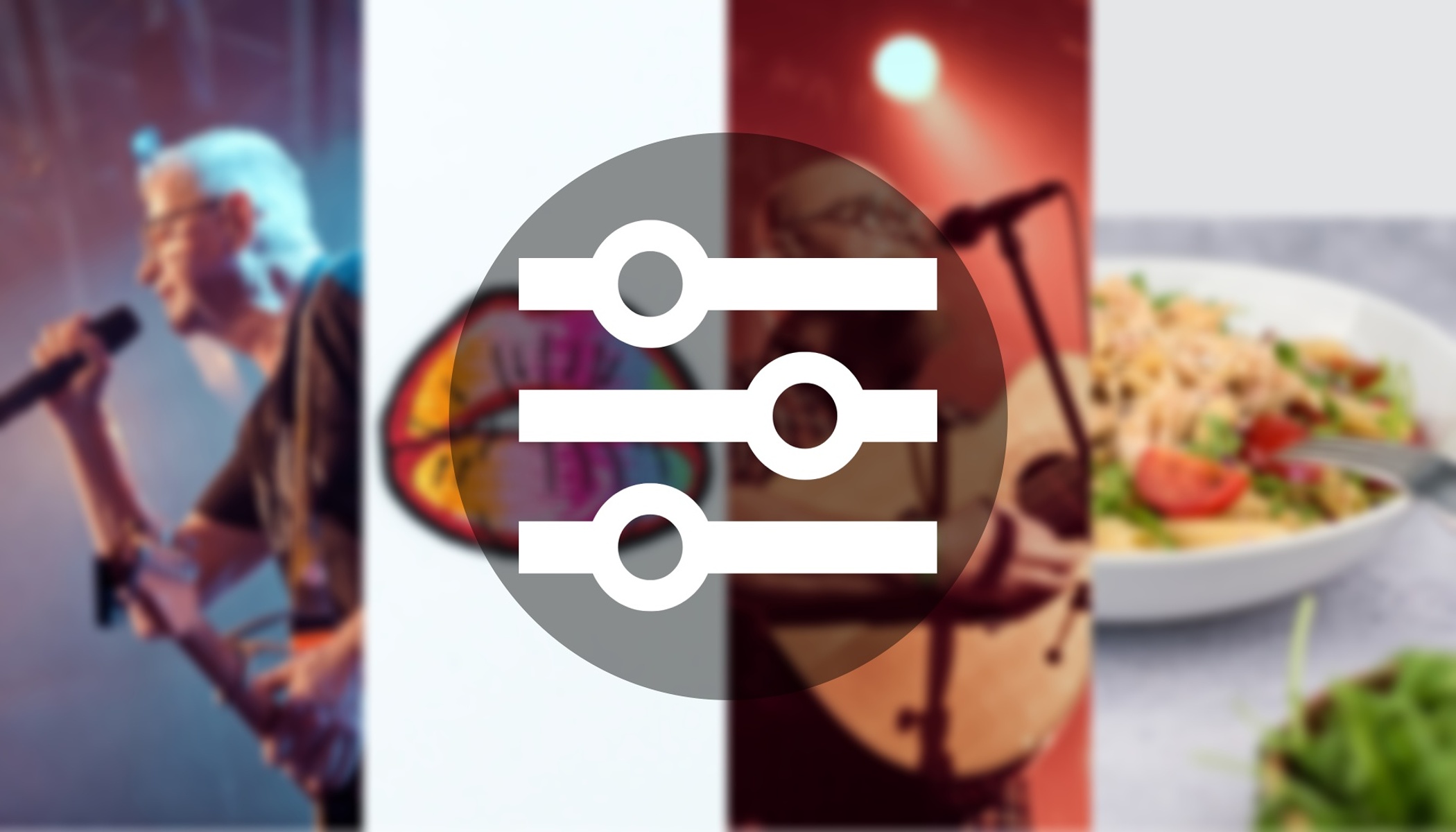
Presety zná snad každý uživatel Zoner Studia. Možná ale znáte jen jeden způsob jejich použití, tedy stažení hotového presetu a jeho aplikace na fotku. S presety, které si sami vytvoříte, se ale dá pracovat mnoha dalšími způsoby, díky kterým ušetříte spoustu času. Pojďme si některé ukázat.
Vlastní preset vytvoříte snadno a můžete do něj uložit v podstatě jakékoliv úpravy z Vyvolat. Využijte toho a začněte šetřit čas a zjednodušovat svoje workflow. Ukážeme si to na pár příkladech.
Studiová fotka
Tento postup používám pravidelně u produktovek nebo portrétů ve studiu. Často chci docílit stejného výsledku, ale proč dělat u každé fotky ručně pořád ty stejné úpravy? Připravil jsem si tedy preset, který je dělaný přesně na míru nastavení světel a foťáku, která používám.
(foťák) Pokud budu pokaždé pracovat se stejnými nastaveními obojího, bude po aplikaci presetu vždy stejný i výsledek.
Příklad: produkt svítím dvěma LED světly, která nastavím vždy na plný výkon (a mám je stejně umístěná). Tomu přizpůsobím nastavení foťáku. Použitelnou fotku udělám s mnoha kombinacemi nastavení, ale já se budu držet jenom jednoho jediného, aby byly fotky vždy stejné (v mém případě 1/160 s, F/5.6, ISO 100). Tím docílím toho, že můj preset bude pokaždé fungovat bez nutnosti dalších výrazných úprav.
Pokud mám tedy fotit produkty na bílém pozadí, už vím, že díky presetu ušetřím čas. Stačí použít stejné nastavení světel a foťáku a k tomu preset. Samozřejmě musím pokaždé dělat ještě retuše, ale základní úpravou RAWu se už nemusím zdržovat. Také si mohu připravit preset pro každou kombinaci nastavení světel a foťáku, kterou používám. Vyplatí se vytvořit si presety pro nejčastější způsoby svícení.
Barevný styl
Každý fotograf chce, aby jeho fotky byly zajímavé nejen obsahem, ale i formou. K tomu neodmyslitelně patří i patřičná barevnost. Svůj styl úpravy barev si můžete uložit do presetů stejně jako cokoliv dalšího.
Potíž je v tom, že jedno nastavení barev vám nebude fungovat na více světelných situací (a pokud ano, je to spíš náhoda). Například, pokud dobře vyladíte barvy na fotkách z nočního plesu a uložíte jako preset, tak ten vám nebude fungovat na fotkách z venku ve dne. Připravte si proto „barevný“ preset pro více různých světelných situací, ve kterých běžně fotíte (noční foto, zlatá hodinka, poledne, umělé světlo…).
Do presetu uložte pomocí zaškrtávacích políček jenom nástroje pro práci s barvou. Tedy Vyrovnání bílé, Barva, Barevné korekce, Barevné tónování, Posun základních barev. Díky, tomu, že budete mít uložená přednastavení pro více světelných situací, budou vaše presety všestranné a stačí vybrat vždy ten, který odpovídá dané světelné situaci.
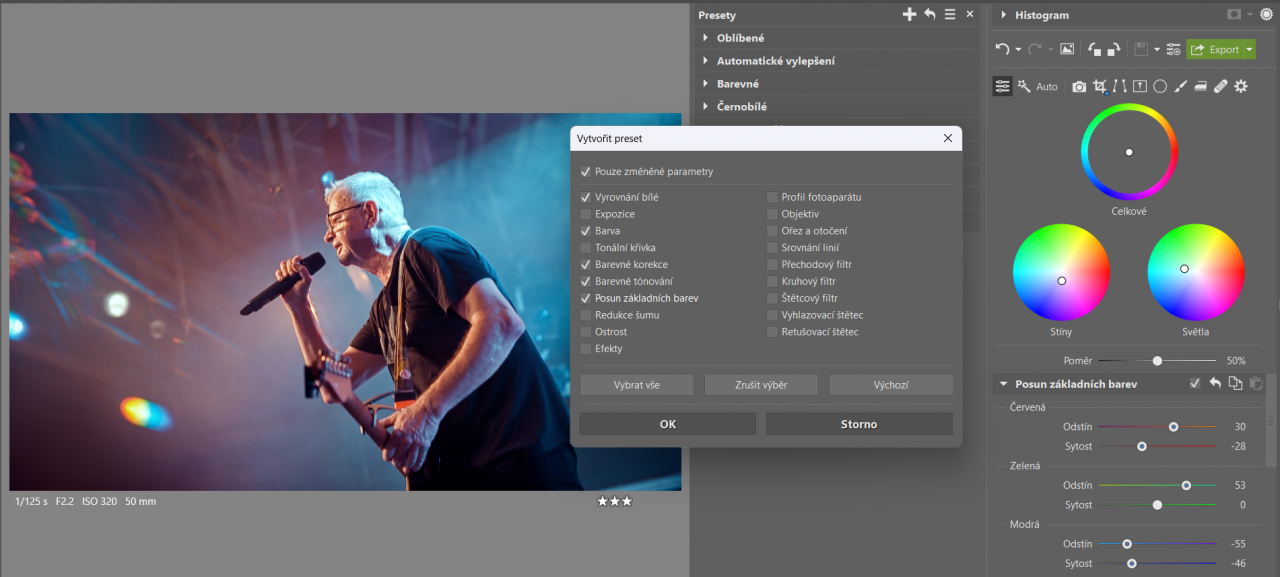
Opravy barevných problémů
Zůstaňme ještě chvíli u barev. Každý fotograf se chtě nechtě setká i s problémy, které se týkají právě barevnosti fotek. Jedná se třeba o situace, kdy fotíte někoho v trávě (nebo u barevné stěny) a on má pak kvůli odrazu světla zelený (nebo jinak barevný) obličej.
Nebo když často fotíte ve světle, které má podivnou barvu (různé zářivky, příliš do oranžova zbarvené žárovky apod.). Fotografové se také často setkají s tím, že jejich foťák nemá úplně dobré podání některé z barev (barevné podání snímače se liší výrobce od výrobce).
Do presetu si tak můžete uložit opravu některé z těchto barevných vad, a když se s ní setkáte, jenom preset použijete. Příklad: můj foťák nemá příliš dobré podání červené barvy. Když fotím koncert, kde je zrovna hodně červených světel, výsledky bývají problematické. Nechci chyby opravovat pokaždé znovu, proto si opravu uložím do presetu a můžu ji tak použít na dvě kliknutí (a potom, případně lehce doladit).
Uložím si proto do presetu pouze položku Posun základních barev, kde mám u červeného kanálu staženou sytost a upravený odstín, a Barva, kde mám staženou celkovou sytost. Nemusím tak tyto položky ladit pokaždé znovu, stačí dvě kliknutí.
Díky tomu, že si do presetu uložím jenom Posun základních barev a Barvu, můžu klidně kombinovat tento a nějaký jiný preset, kde mám uložené úpravy z jiných sekcí (třeba Expozice).
Ořez na střed
Do presetu si můžete uložit i funkci Ořez a otočení (C). To je většinou nepoužitelné, protože každou fotku potřebujete oříznout jinak, ale někdy se to může hodit. Třeba když občas fotím malé produkty, ze kterých chci připravit obrázky s průhledným pozadím (PNG).
Každý produkt chci mít na středu s dostatečně těsným ořezem. Ořez udělat potřebuji, protože s 50mm objektivem, který na toto focení používám, se nedostanu k objektu tak blízko, abych jím vyplnil dostatečně velkou plochu snímku (ostří od cca 25 cm). Fotím tedy tak, abych měl produkt na středu, poté na sérii fotek vložím svůj preset z prvního příkladu a druhý preset, kde mám uložený jenom Ořez a otočení (C). Ušetřím si tak čas s ořezáváním desítek fotek jednotlivě.
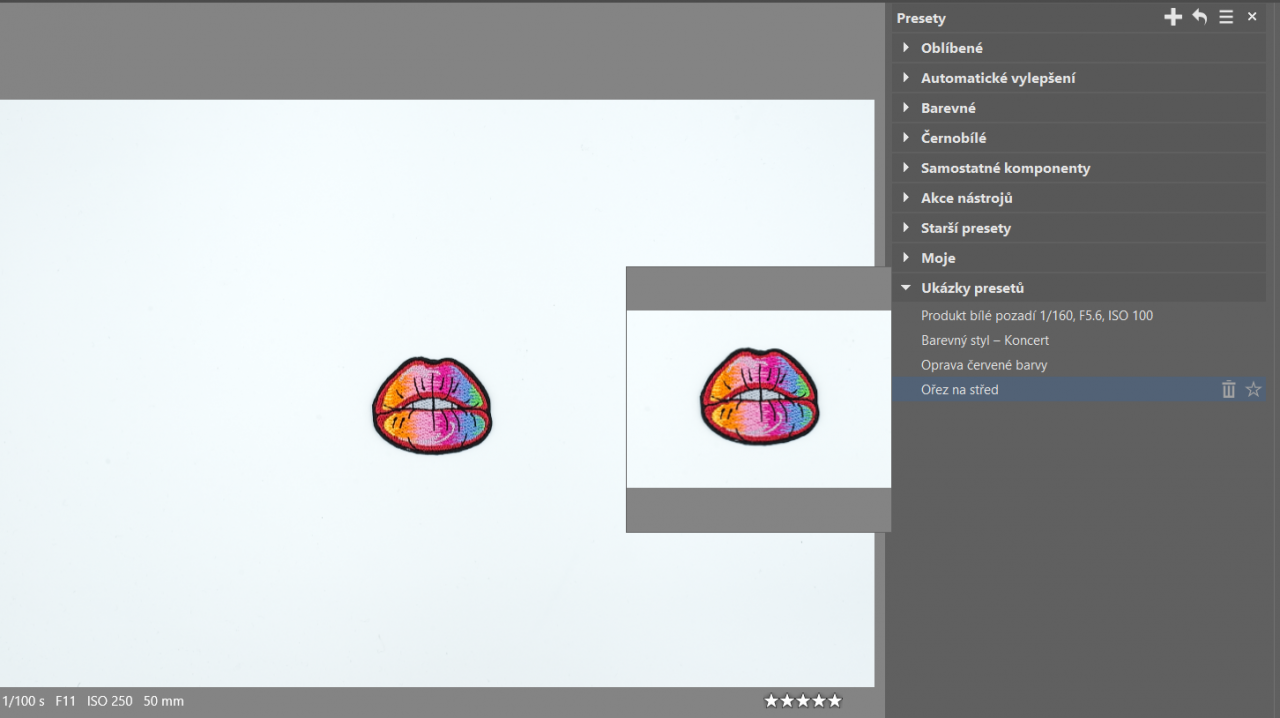
Presety tvořte i stahujte
Vlastní presety v Zoner Studiu jsou velmi praktický nástroj, který vám dokáže úpravy výrazně ulehčit. V článku jste viděli jenom pár příkladů, jak je využít, jistě najdete mnoho dalších, které budou sedět právě vám. Díky tomu, že si do presetu můžete uložit v podstatě jakékoliv nastavení Vyvolat, jsou možnosti, jak si zrychlit práci, opravdu široké.
Pokud však dáváte přednost klasickým presetům, které za vás upraví celou fotku, můžete si jich spoustu stáhnout přímo ze stránek Zoneru.
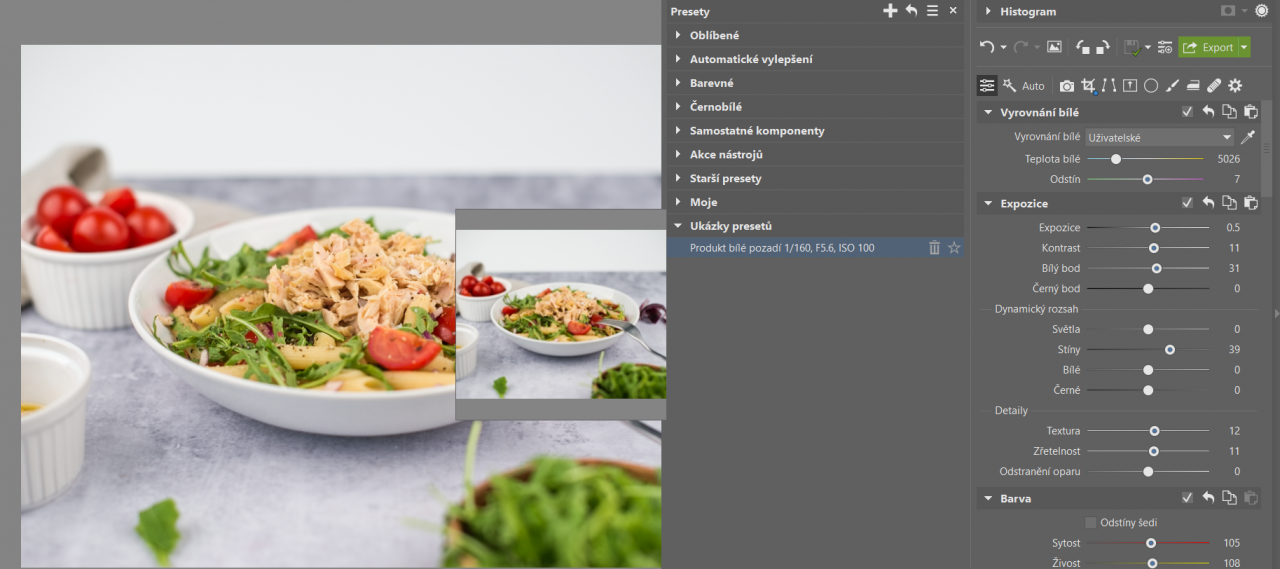
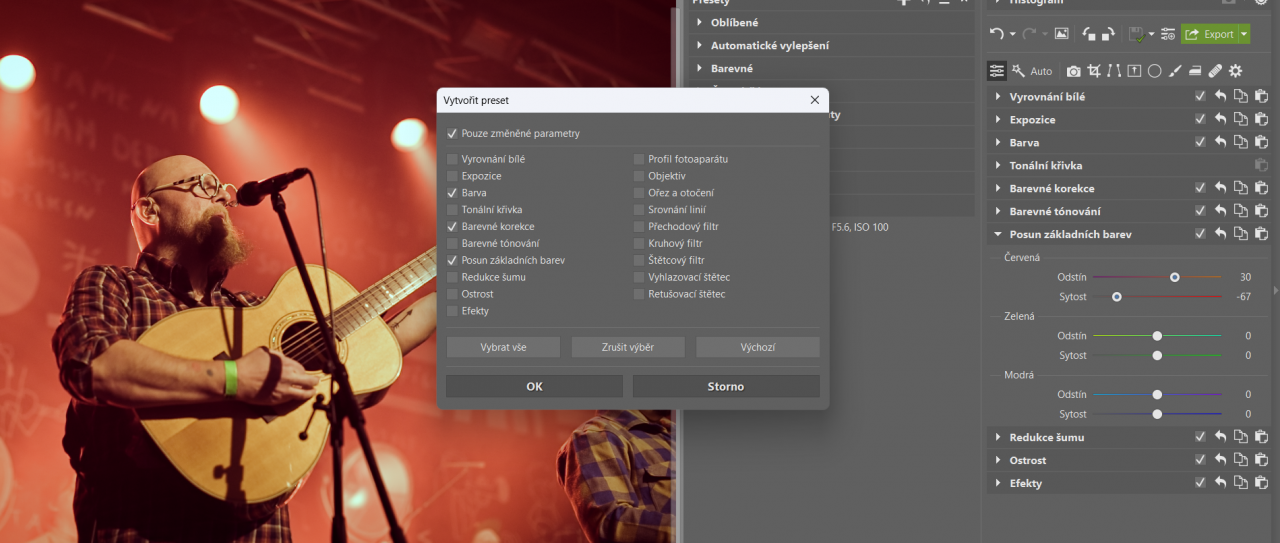
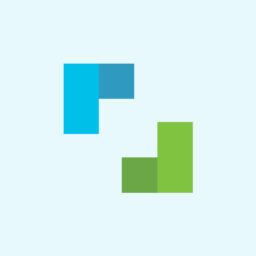
Zatím zde není žádný komentář.